本ページ内には広告が含まれます
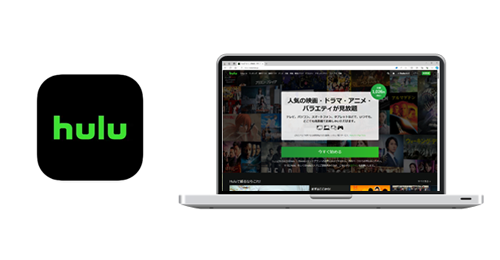
「Hulu」は、月額1,026円(税込)で映画・ドラマが見放題できる定額動画配信サービスです。パソコン(及び他の端末)でHuluを利用(映画・ドラマを視聴)するには、ユーザーアカウントの登録が必要です。
* Huluでは従来提供されていた新規登録時の2週間の無料トライアルは終了(一部のキャンペーンなどは除く)となっています。
* Huluを利用するにはインターネット接続が必要になります。
* Huluでは2023年12月6日より、1つのアカウントで最大4台のデバイスで同時視聴が可能となっています。
目次:
![]() Huluのアカウントを作成・登録する
Huluのアカウントを作成・登録する
![]() パソコンでHuluを視聴する
パソコンでHuluを視聴する
![]() パソコンからHDMI経由でテレビに動画を出力する
パソコンからHDMI経由でテレビに動画を出力する
パソコン(windows/Mac)で「Hulu」の映画・ドラマ等を視聴するには、Huluのユーザーアカウントを作成する必要があります。アカウントの登録はPCブラウザから行うことが可能です。
![]() PCブラウザからHuluの新規登録を行う方法については「Huluのアカウントを作成・登録する」をご覧ください。
PCブラウザからHuluの新規登録を行う方法については「Huluのアカウントを作成・登録する」をご覧ください。
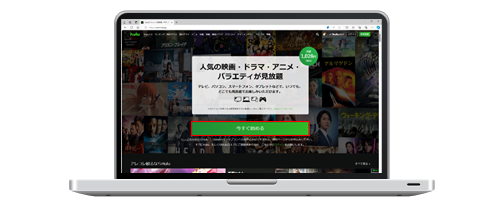
パソコンのブラウザ(IE/Chrome等)でHuluの動画(映画・ドラマ等)を視聴することができます。
1. PCブラウザから「Hulu」にログインする
PCのブラウザから「Hulu」の公式サイトにアクセスして「ログイン」をクリックします。
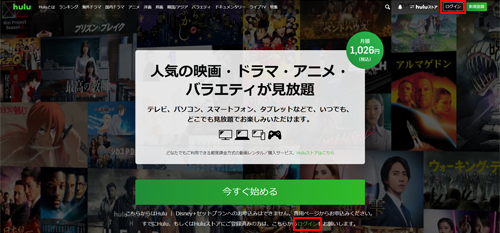
アカウント作成時に登録した「メールアドレス」および「パスワード」を入力し、「ログイン」をクリックします。
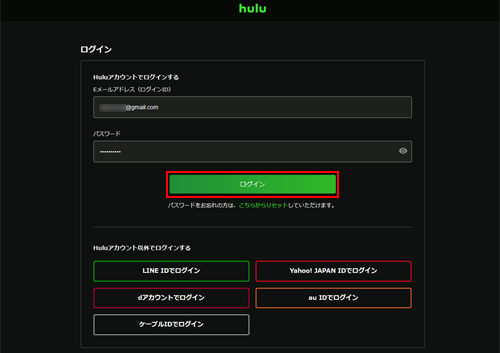
プロフィール選択画面から利用するプロフィールを選択します。

PCブラウザでHuluにログインできます。
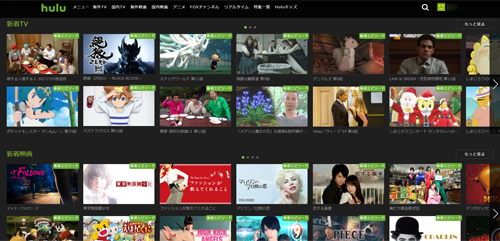
2. 視聴したい動画(映画・ドラマ等)を検索・表示する
上部タブからカテゴリを切り替えるなどして、再生したい動画を検索します。

3. 視聴したい動画(映画・ドラマ等)を選択・再生する
再生したい動画にカーソルを合わせると動画の概要を見ることができます。選択中の動画を視聴した場合はそのままサムネイル画像をクリックします。
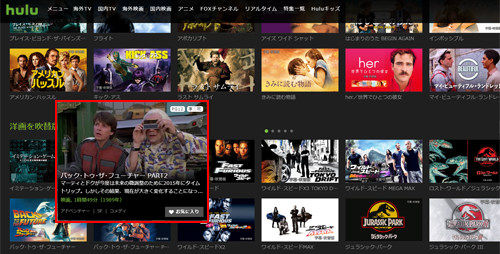
選択した動画の詳細画面が表示されるので、「この作品を再生」または「再生」アイコンをタップすることで、動画の再生を開始できます。
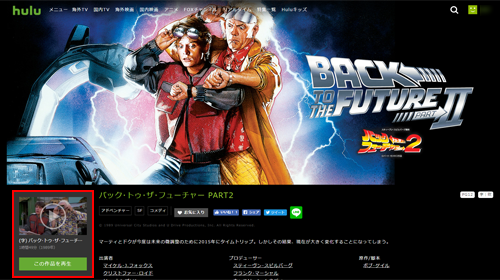
4. パソコンでHuluの動画(映画・ドラマ等)を視聴する
動画の再生中に画面上にカーソルを移動するとコントローラが表示され、再生・一時停止、再生箇所の変更、字幕・画質の切替などを行うことができます。

![]() 動画の画質・字幕・連続再生設定を変更したい場合
動画の画質・字幕・連続再生設定を変更したい場合
再生画面下部にある「設定」アイコンをタップして、画質・字幕・連続再生の設定を変更可能です。初期設定では、字幕は日本語、連続再生はオン、画質は接続しているインターネット回線速度により最適な画質に自動で選択されています。
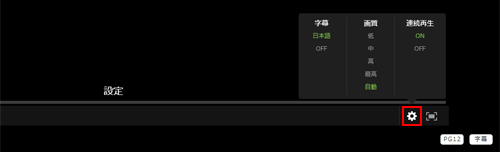
HDMI出力端子を搭載したパソコンからHDMIケーブルをテレビに接続し「Hulu」の動画をテレビ画面に出力することで、テレビで「Hulu」を視聴することができます。
![]() パソコンからHDMI経由でテレビに動画を出力する方法について詳しくは「パソコンからHuluの動画をHDMI経由でテレビに出力する」をご覧ください。
パソコンからHDMI経由でテレビに動画を出力する方法について詳しくは「パソコンからHuluの動画をHDMI経由でテレビに出力する」をご覧ください。

【Amazon】人気のiPhoneランキング
更新日時:2025/12/31 8:00
【Amazon】人気Kindleマンガ
更新日時:2025/12/31 8:00